Si tiene dificultades para leer el texto en la pantalla cuando usa un sistema Ubuntu, hay muchas maneras de solucionarlo de acuerdo con sus requisitos visuales.
En este artículo, describiremos tres formas de cambiar el tamaño del texto de la pantalla en Ubuntu.
Hemos ejecutado los comandos y procedimientos mencionados en este artículo en un sistema Ubuntu 18.04 y Ubuntu 20.04 LTS.
Método 1:a través de la utilidad de configuración de Ubuntu
Puede acceder a la configuración a través del tablero del sistema o abriendo la utilidad de la siguiente manera:
Haga clic en la flecha hacia abajo ubicada en la esquina superior derecha de su escritorio de Ubuntu y luego haga clic en el ícono de configuración desde la siguiente vista:
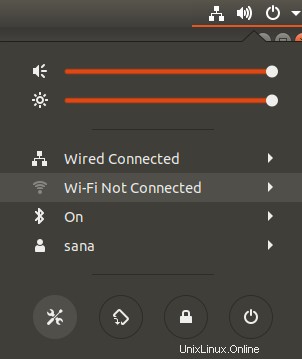
La utilidad Configuración se abre en la pestaña Wi-Fi de forma predeterminada. Debe hacer clic en la pestaña Acceso universal para configurar el tamaño del texto.
Así es como se ve la vista de Universal Access:
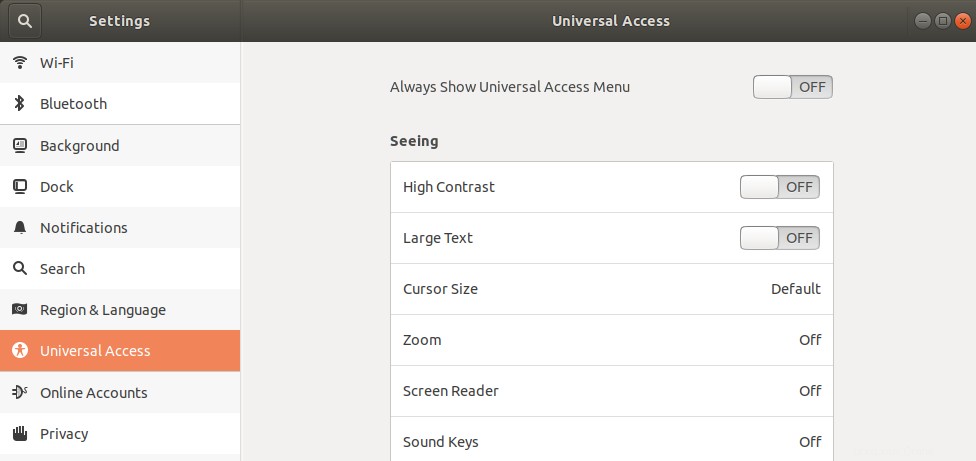
Alternativamente, puede ingresar "tamaño de texto" o "acceso universal" en la búsqueda de Dash para abrir directamente la configuración de Acceso universal.

Desde el panel izquierdo de la vista Universal Access, active o desactive el botón deslizante de texto grande dependiendo de si desea ver un tamaño de texto grande o el predeterminado. Tan pronto como lo haga, la nueva configuración de fuente tendrá efecto.
Método 2:a través de la herramienta de ajustes de Gnome
Los ajustes de Gnome se pueden instalar a través del administrador de software de Ubuntu y también de la línea de comandos. Aquí explicaremos cómo instalarlo a través de la línea de comandos de Ubuntu, la Terminal. Puede acceder a la Terminal a través del tablero del sistema o el atajo Ctrl+alt+T.
Luego, ingrese el siguiente comando como sudo para instalar la muy útil herramienta Gnome Tweak:
$ sudo apt install gnome-tweak-tool
Recuerde que debe ser un usuario autorizado para agregar/eliminar y configurar software en Ubuntu.
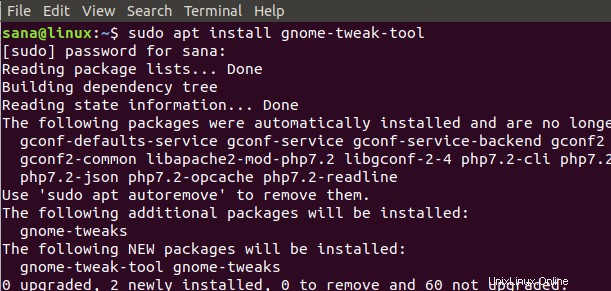
Es posible que el sistema le solicite una opción S/n para continuar con la instalación. Cuando presione y y presione el botón Enter, el software se instalará en su sistema.
Puede acceder a la herramienta Tweaks buscándola en el Tablero del sistema o accediendo desde la lista de aplicaciones.
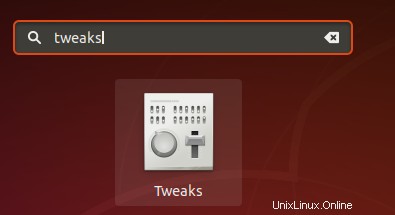
Cuando la herramienta esté abierta, haga clic en la pestaña Fuentes. Puede configurar los ajustes de fuente para el título de la ventana, la interfaz, el documento y el monoespaciado a través de esta pestaña. Para cambiar el tamaño de fuente general para su escritorio Ubuntu, puede aumentar o disminuir el factor de escala según sus requisitos.
La herramienta Gnome Tweaks es una herramienta muy útil para instalar y administrar temas y extensiones y también cambiar la configuración de energía y habilitar/deshabilitar la configuración del escritorio. Sin embargo, puede eliminarlo ingresando el siguiente comando como sudo:
$ sudo apt remove gnome-tweak-tool
O bien, a través del software de Ubuntu localizando Gnome Tweaks en la pestaña Instalado.
Método 3:a través de la terminal
Abra la aplicación Terminal y utilice la siguiente sintaxis de comandos para cambiar el tamaño del texto:
$ gsettings set org.gnome.desktop.interface text-scaling-factor [scaling-factor-value]
Por ejemplo,
$ gsettings set org.gnome.desktop.interface text-scaling-factor 1.6
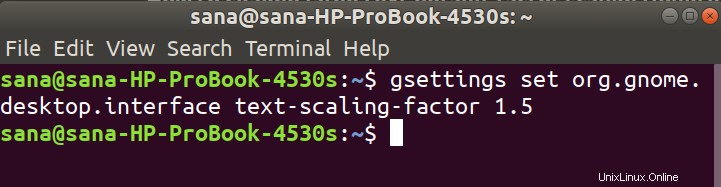
Para restablecer el factor de escala al valor predeterminado (1,00), puede usar el siguiente comando:
$ gsettings reset org.gnome.desktop.interface text-scaling-factor

¡Ahora podemos configurar el tamaño de fuente/texto de su pantalla de Ubuntu según sus necesidades!